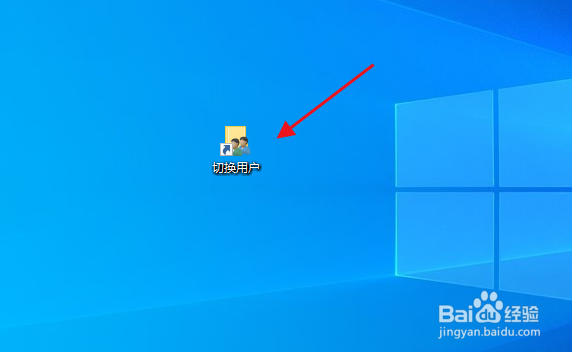1、右键单击桌面的任何空白点,然后选择"新建->快捷方式"。

2、当"创建快捷方式"向珑廛躬儆导打开时,在位置框中输入 %Windir%\System32\tsdiscon.exe,然后单击"下一页"。

3、将快捷方式命名为"切换用户",然后单击"完成"。
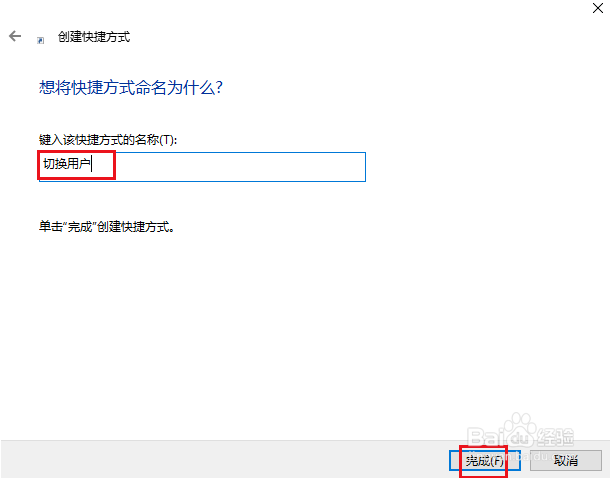
4、接下来,右键单击您创建的新快捷方式,然后选择"属性"。

5、转到"快捷方式"选项卡,然后单击"更改图标"。

6、默认情况下,tsd坡纠课柩iscon.exe 不包含任何图标。因此,请选择您选择的图标,然后单击"确定"。

7、现在,双击"切换用户"桌面快捷方式将直接转到"用户选择"屏幕,以防您禁用锁定屏幕。